Tìm thông tin hệ thống của Raspberry Pi
Raspberry Pi có rất nhiều thông tin hệ thống có sẵn như chi tiết về CPU, nhiệt độ hiện tại của bộ vi xử lý, lượng bộ nhớ và nhiều thứ khác. Không phải tất cả thông tin đều có sẵn ở một nơi; Tuy nhiên, nếu bạn biết nơi để tìm, bạn có thể khám phá khá nhiều dữ liệu thú vị về Pi của bạn.
Bên cạnh các công cụ tài nguyên hệ thống “chuẩn” như “ ps ”, “ df ”, “ top ” và các lệnh hữu ích khác như “htop”, “iotop” và “glances”, thông tin hệ thống có thể được tìm thấy trong hệ thống tập tin “/ proc”. Một trong những tệp hữu ích nhất là tệp “ cpuinfo ”, chứa dữ liệu trên CPU của hệ thống. Để xem loại:
cat / proc / cpuinfo

Đầu ra cho chúng ta biết ba điều về Raspberry Pi: Nó có một bộ xử lý dựa trên kiến trúc ARM (chứ không phải Intel như trong Windows PC và Mac), bộ vi xử lý sử dụng bộ hướng dẫn ARMv6, và bộ vi xử lý là BCM2708, biết là một bộ xử lý từ Broadcom. Tập lệnh ARMv6 là một trong những thiết kế ARM cũ hơn. Hầu hết các điện thoại thông minh và máy tính bảng hiện đại đều sử dụng kiến trúc ARMv7 và ngày càng nhiều bộ hướng dẫn ARMv8 64 bit mới trở nên chủ đạo hơn.
Các tệp khác có giá trị trong hệ thống tệp “/ proc” bao gồm “/ proc / meminfo”, “/ proc / partitions” và “/ proc / version.” Mỗi tệp có thể được kiểm tra bằng lệnh “ cat ”.
Thông tin được tìm thấy trong “/ proc” có sẵn trên tất cả các hệ thống Linux; tuy nhiên, Raspberry Pi cũng có một lệnh đặc biệt có sẵn hiển thị thông tin cụ thể cho bảng Raspberry Pi. Công cụ " vcgencmd " có thể truy cập rất nhiều thông tin cụ thể của Raspberry Pi bao gồm tần số đồng hồ, điện áp khác nhau, nhiệt độ CPU và các codec phần cứng nào được bật.
Bắt đầu với nhiệt độ lõi CPU, gõ:
vcgencmd measure_temp
Đầu ra là một dòng duy nhất báo cáo nhiệt độ:
temp = 50, 8'C
Con số này rất quan trọng đối với những người ép xung bộ xử lý của Pi hoặc những người đã xây dựng các dự án xung quanh Raspberry Pi với luồng không giới hạn trên bộ vi xử lý.
Nói về ép xung, để xem tần số CPU hiện tại cùng với tần số tối thiểu và tối đa sử dụng:
cat / sys / thiết bị / hệ thống / cpu / cpu0 / cpufreq / scaling_cur_freq cat / sys / thiết bị / hệ thống / cpu / cpu0 / cpufreq / scaling_min_freq cat / sys / thiết bị / hệ thống / cpu / cpu0 / cpufreq / scaling_max_freq

Số lượng đầu ra là kilohertz, vì vậy 950000 là 950MHz.
Tốc độ đồng hồ khác cũng có thể được phát hiện bằng cách sử dụng “ vcgencmd measure_clock CLOCKNAME ” trong đó CLOCKNAME là một trong các h264, isp, v3d, uart, pwm, emmc, pixel, vec, hdmi hoặc dpi. Ví dụ:
vcgencmd measure_clock arm
Đầu ra là ở Hertz, vì vậy 700000000 là 700MHz.
tần số (45) = 700000000
Bạn có thể sử dụng tập lệnh shell sau đây để liệt kê tất cả các tốc độ đồng hồ:
cho src trong lõi lõi h264 isp v3d uart pwm emmc pixel vec hdmi dpi; do \ echo -e "$ src: \ t $ (vcgencmd measure_clock $ src)"; \ làm xong
Một lệnh hệ thống “ vcgencmd ” khác mà bạn có thể thấy hữu ích là “ vcgencmd measure_volts ” để tìm các điện áp bên trong cho lõi, sdram_c, sdram_i và sdram_p. Ví dụ:
lõi vcgencmd measure_volts
Đầu ra sẽ trông giống như sau:
volt = 1.20V
Các lệnh shell sau đây sẽ hiển thị tất cả các điện áp:
cho id trong sdram_c sdram_i sdram_p cốt lõi; do \ echo -e "$ id: \ t $ (vcgencmd measure_volts $ id)"; \ làm xong
Để xem codec phần cứng nào đã được bật, hãy sử dụng “ vcgencmd codec_enabled CODECNAME ” trong đó CODECNAME là một trong H264, MPG2, WVC1, MPG4, MJPG hoặc WMV9. Ví dụ:
vcgencmd codec_enabled H264
Để tiết kiệm thời gian lặp lại lệnh cho mỗi codec, bạn có thể sử dụng đoạn mã shell đơn giản này.
cho codec trong H264 MPG2 WVC1 MPG4 MJPG WMV9; do \ echo -e "$ codec: \ t $ (codec vcgencmd codec_enabled $)"; \ làm xong
Để xem cách bộ nhớ được phân chia giữa CPU và GPU sử dụng như thế nào:

Cuối cùng, để xem có bao nhiêu bộ nhớ trống có sẵn cho hệ thống sử dụng:
miễn phí-h
Nếu bạn có bất kỳ câu hỏi nào về vcgencmd hoặc bất kỳ công cụ hệ thống nào khác được đề cập, vui lòng để lại nhận xét bên dưới và chúng tôi sẽ xem liệu chúng tôi có thể trợ giúp hay không.


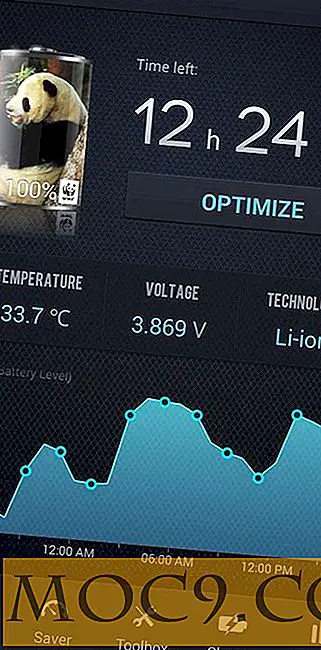


![Lướt web mà không cần chuột [Linux]](http://moc9.com/img/surfing_without_a_mouse-xxterm.jpg)

